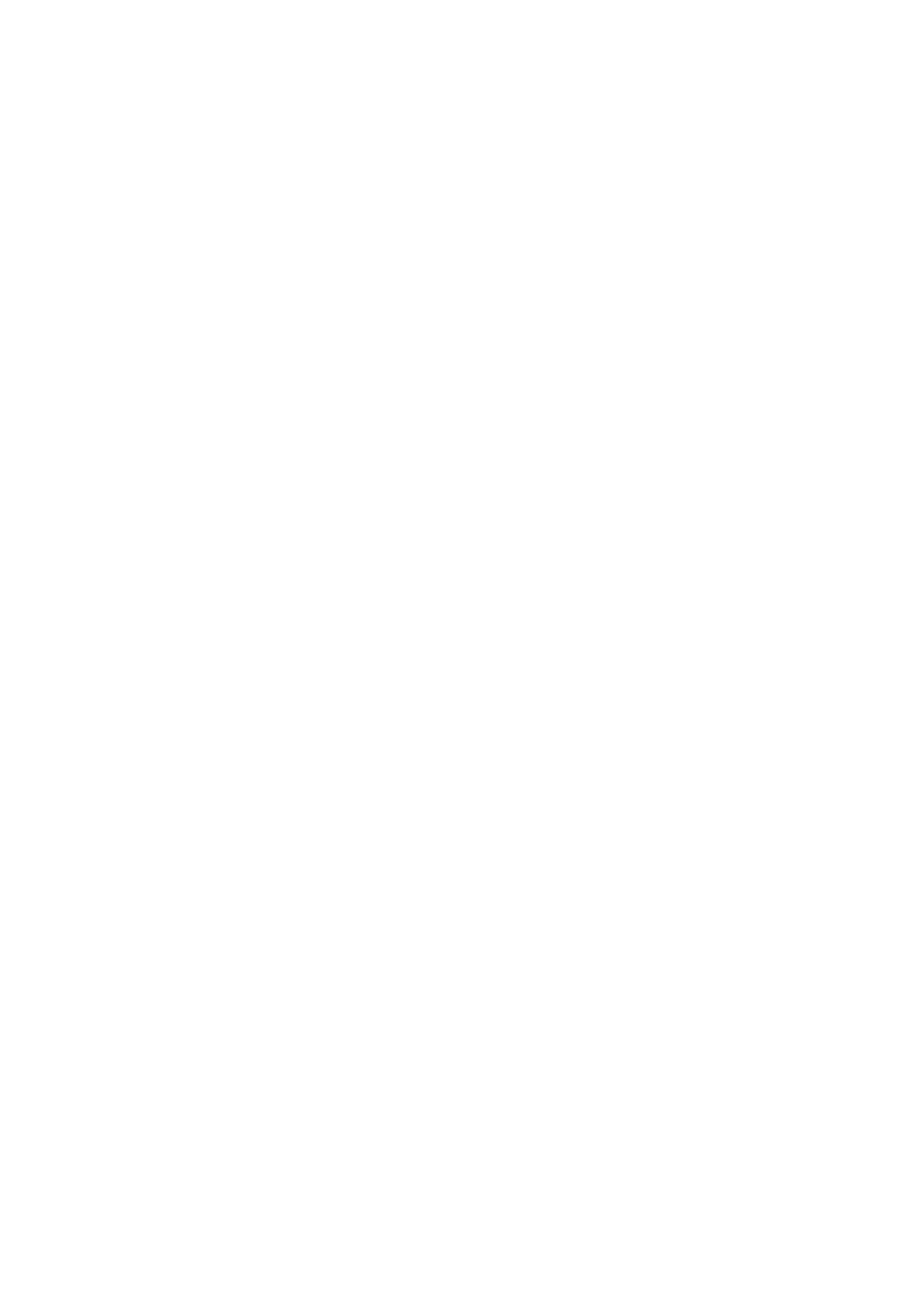
Gedeelde WEP-sleutels maken en bewerken
Gedeelde WEP-sleutels worden meestal gemaakt door een systeembeheerder.
In de infrastructuurbesturingsmodus moet u ervoor zorgen dat dezelfde gedeelde
WEP-sleutel voor het WLAN-toegangspunt wordt geconfigureerd: als het
toegangspunt en de radiokaart niet identieke sleutels gebruiken, kunnen ze niet
onderling communiceren. Neem contact op met de systeembeheerder voor meer
informatie.
1 Selecteer op de pagina Profielen het tabblad Wijzigen. Selecteer in de lijst het
profiel waarmee u een gedeelde WEP-sleutel wilt gebruiken. Klik op
Bewerken.
2 Het dialoogvenster Profiel bewerken wordt geopend. Selecteer WLAN en het
tabblad
Algemeen.
3 Schakel het selectievakje WEP-beveiliging gebruiken in en klik op WEP-
sleutels.
4 Selecteer een van de vier sleutels om deze te bewerken. Klik op Bewerken.
5 Selecteer de juiste sleutellengte. De volgende sleutellengten worden
ondersteund: 40, 128 en 152 bits. Hoe meer bits de sleutel bevat, des te hoger
het beveiligingsniveau.
Typ de WEP-sleutelgegevens in hexadecimale vorm. Als u de WEP-sleutel in
tekstformaat wilt invoeren, typt u de tekst in het vak
In tekstvorm. U kunt de
tekst kopiëren en plakken met de toetsencombinaties CTRL+C en CTRL+V.
6 Klik op OK om de gedeelde WEP-sleutel op te slaan.
Als u wilt kiezen welke gedeelde WEP-sleutel moet worden gebruikt, selecteert u
de sleutel en klikt u op
Activeren.
Als u de inhoud van de sleutel wilt verwijderen, klikt u op
Wissen.